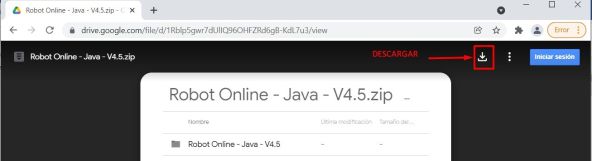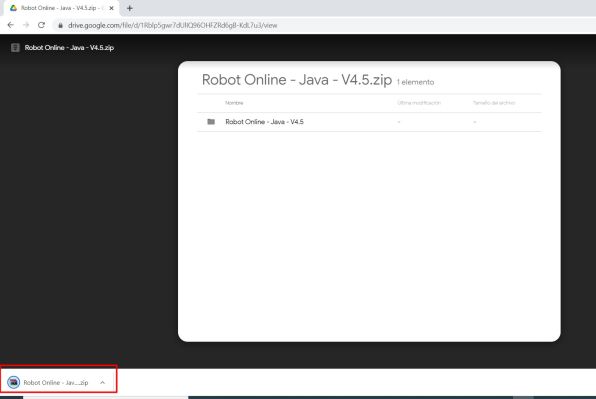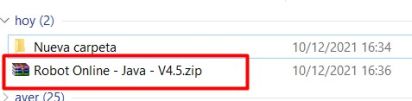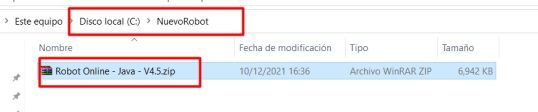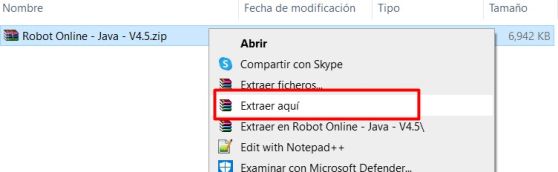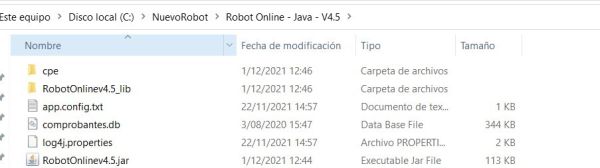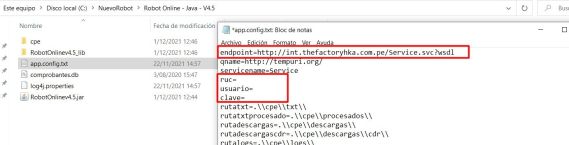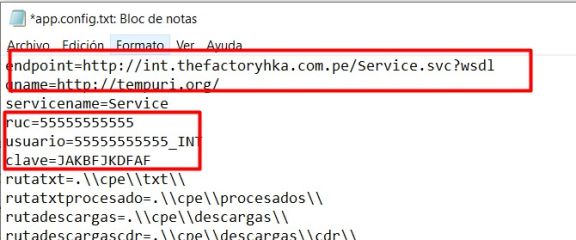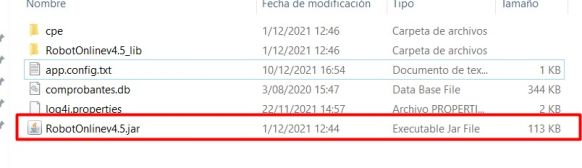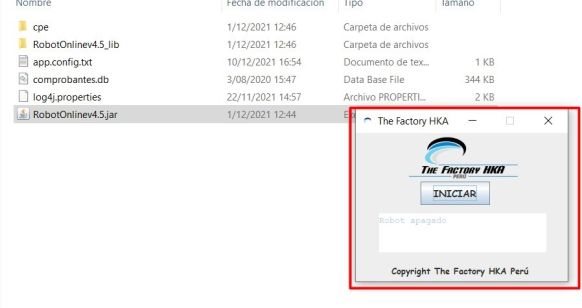Diferencia entre revisiones de «Instalación/Actualización Robot Online Java»
| Línea 18: | Línea 18: | ||
<big>Para descomprimir el archivo, debe presionar Clic Derecho sobre el archivo y seleccionar la Opción Extraer Aquí.</big> | <big>Para descomprimir el archivo, debe presionar Clic Derecho sobre el archivo y seleccionar la Opción Extraer Aquí.</big> | ||
[[Archivo:6descomprimir.jpg|borde|izquierda|558x558px]]<br><br><br><br><br><br><br><br> | [[Archivo:6descomprimir.jpg|borde|izquierda|558x558px]]<br><br><br><br><br><br><br><br><br> | ||
<big>Una vez descomprimida la carpeta</big> | <big>Una vez descomprimida la carpeta</big> | ||
[[Archivo:7carpeta.jpg|borde|izquierda|597x597px]] | [[Archivo:7carpeta.jpg|borde|izquierda|597x597px]]<br><br><br><br><br><br> | ||
<big>ingresamos y se observa la '''estructura de archivos estándar de nuestro Robot Online Java, con su configuración por defecto la cual trabaja correctamente'''.</big> | <big>ingresamos y se observa la '''estructura de archivos estándar de nuestro Robot Online Java, con su configuración por defecto la cual trabaja correctamente'''.</big> | ||
Revisión del 15:31 1 jun 2022
Inicialmente debe descargar el comprimido del Robot compartido en la ruta del drive a través del siguiente un Link: https://drive.google.com/drive/folders/1VhbbGhKAWjIUSPGv1DDQAcekHSiKIxU-?usp=sharing
Copiar y pegar en la barra de direcciones:
Proceder a descargar el comprimido:
Ubicamos el comprimido en la carpeta descargas de nuestro equipo:
Alojar y descomprimir en la ubicación que uno desee o venga utilizando .
En este caso lo alojare en mi disco local C dentro de una carpeta que genere llamada “Nuevo Robot”
Para descomprimir el archivo, debe presionar Clic Derecho sobre el archivo y seleccionar la Opción Extraer Aquí.
Una vez descomprimida la carpeta
ingresamos y se observa la estructura de archivos estándar de nuestro Robot Online Java, con su configuración por defecto la cual trabaja correctamente.
Editamos el archivo app.config.txt
ingresar el URL del ambiente en el cual enviaremos nuestros comprobantes en la linea endpoint
- DEMO: http://demoint.thefactoryhka.com.pe/Service.svc?wsdl
- PRODUCCIÓN: http://int.thefactoryhka.com.pe/Service.svc?wsdl
En este ejemplo grafico consignamos el URL de ambiente productivo
Continuamos ingresando nuestro ruc, usuario y clave. que previamente se las otorgaron en la etapa de integración.
credenciales ingresadas RUC:55555555555 USUARIO: 55555555555_INT CONTRASEÑA: JAKBFJKDFAF como ejemplo en la siguiente imagen :
Posterior a ello ubican el ejecutable del robot, cuya extensión es .jar
Se procederá a abrir la pestaña del Robot para darle clic a iniciar y empiece a procesar los TXT